5 dossiers macOS que vous ne devriez jamais toucher (et pourquoi)
macOS a une structure de dossiers profonde et imbriquée, et une installation macOS par défaut contient de nombreux répertoires au son inconnu. La majorité des utilisateurs n'ont jamais besoin de toucher à ces fichiers.
Apple garde certains dossiers cachés pour une raison. Jouer avec ces répertoires peut entraîner un système instable, une perte de données ou pire, empêcher le démarrage de votre Mac. Nous vous montrerons les endroits que la plupart des utilisateurs ne devraient pas toucher dans le système de fichiers macOS.
1. Fichiers et dossiers de langue
Les applications Mac sont livrées avec des fichiers de langue pour chaque langue prise en charge. Lorsque vous changez la langue du système de votre Mac, l'application passe immédiatement à cette langue.
Pour voir les fichiers de langue d'une application, cliquez dessus tout en maintenant la touche Contrôle enfoncée et choisissez Afficher le contenu du package dans le menu contextuel. Le chemin ressemblera à ceci : AppName.app/Contents/Resources/Lang.lproj
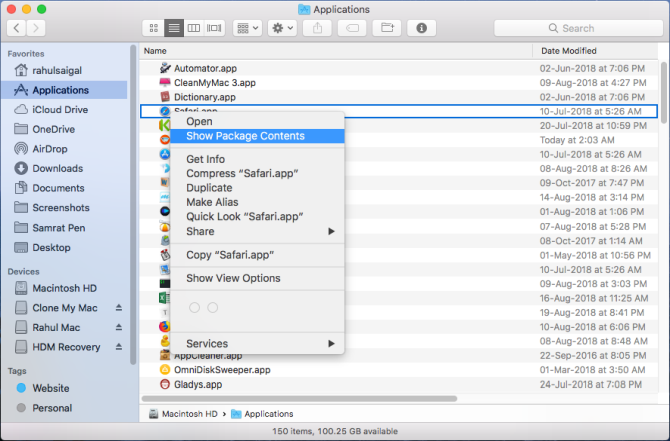
La suppression des fichiers de langue pour les applications tierces est facile via Terminal. Mais pour les applications macOS par défaut, vous devez désactiver la protection de l'intégrité du système, ce que nous ne recommandons pas du tout.
Bien qu'il existe de nombreux conseils sur Internet qui recommandent de supprimer les fichiers de langue pour regagner de l'espace disque, la quantité d'espace que vous gagnez n'est pas assez importante pour les risques encourus.
Une analyse rapide avec CleanMyMac montre que mon Mac gagnera environ 520 Mo d'espace disque en supprimant ces fichiers. Le résultat peut être différent dans votre cas, mais il est très peu probable que vous gagniez plus de quelques gigaoctets. En outre, vous devez refaire ces étapes après chaque mise à niveau majeure de macOS.
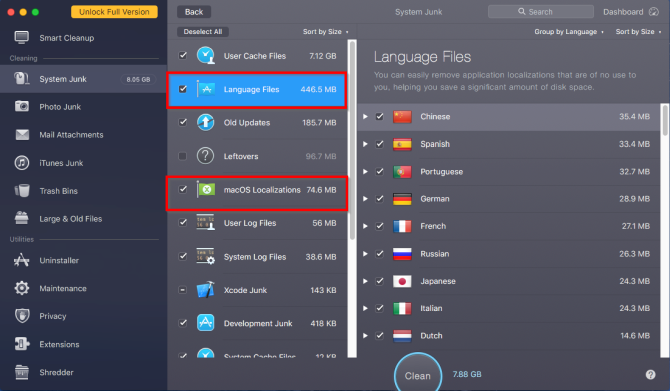
Lorsque vous supprimez des fichiers de langue, vous ne pouvez pas prédire quelles applications se bloqueront ou se bloqueront. Dans le pire des cas, vous devrez réinstaller l'application. De plus, les anciennes versions de programmes comme les applications Microsoft Office et Adobe peuvent ne pas fonctionner ou se mettre à jour correctement. Par conséquent, il est préférable d'ignorer les fichiers et dossiers de langue.
Consultez nos conseils pour libérer de l'espace sur votre Mac afin de mieux le faire.
2. Dossier /private/var caché
macOS crée plusieurs utilisateurs et fichiers de cache liés au système pour accélérer le système. Le cache et les données temporaires situés dans /Library/Caches sont sous votre contrôle. Vous pouvez supprimer manuellement ce cache sans aucun outil tiers.
Mais les fichiers du dossier système sont entièrement gérés par macOS. Ils ne sont même pas visibles pour vous. Parfois, les éléments de ces répertoires peuvent occuper de grandes quantités d'espace disque. Ainsi, vous pourriez vous demander s'il est sûr de supprimer le contenu de /private/var/folders ou non.
Emplacement de /private/var/folders
Le moyen le plus simple de trouver le dossier /private/var consiste à utiliser le menu Aller au dossier du Finder. Appuyez sur Cmd + Shift + G pour afficher la zone Aller au dossier et entrez /private/var/folders . Un nouvel onglet du Finder s'ouvrira immédiatement.
Pour ouvrir l'emplacement des fichiers système et temporaires mis en cache, lancez une fenêtre Terminal et tapez ce qui suit : open $TMPDIR Vous verrez un nom de dossier à deux caractères avec des noms de sous-dossiers longs et apparemment aléatoires. En parcourant l'arborescence des dossiers, explorez ces trois dossiers. Le dossier C représente Cache , tandis que T est pour les fichiers temporaires . Les fichiers utilisateur résident dans le dossier 0 .
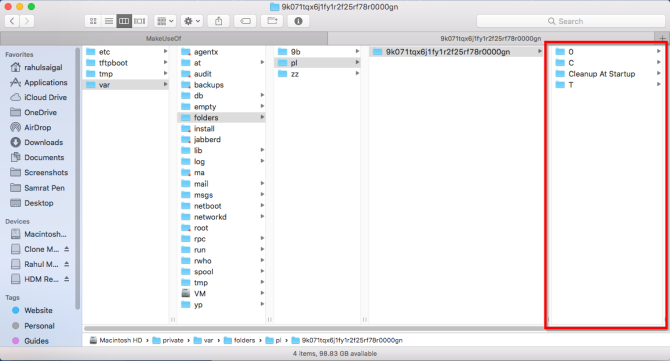
Problèmes avec /private/var/folders
Une analyse rapide avec OmniDiskSweeper montre que la taille de /private/var/folders est d'environ 1 Go et celle de /private/var est d'environ 4 Go. La taille de ces dossiers peut varier d'un système à l'autre, mais ne doit pas être trop grande.
Si ces répertoires occupent plus de 10 Go, ils constituent un problème.
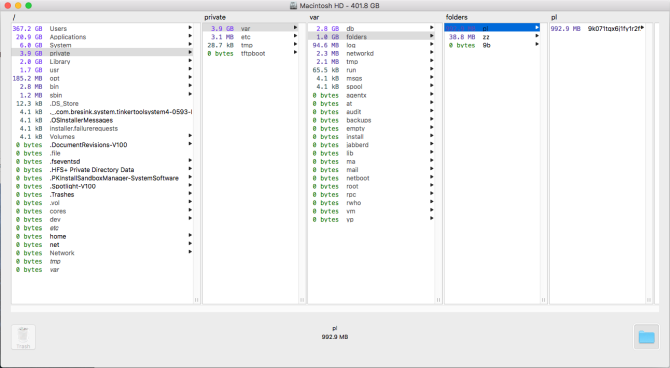
Vous ne devez pas tenter de supprimer manuellement des fichiers de l'un des répertoires /private/var , même s'ils sont volumineux. Cela pourrait endommager les fichiers macOS principaux, corrompre les données de documents et empêcher votre Mac de démarrer ou de se comporter comme prévu. Vous seriez alors bloqué en réinstallant macOS à partir de zéro.
Pour supprimer ces fichiers en toute sécurité, quittez toutes les applications, éteignez votre Mac. Lorsque vous redémarrez votre Mac, vous déclenchez les mécanismes d'effacement du cache intégrés. Cela supprime le contenu inutile, les caches et les éléments temporaires dans /tmp , /private/var et /private/var/folders .
Si, pour une raison quelconque, ces fichiers ne s'effacent pas, redémarrez votre Mac en mode sans échec . macOS déploie des mécanismes intégrés supplémentaires pour se débarrasser des caches et des fichiers temporaires dans ce mode. Ensuite, redémarrez en mode normal comme d'habitude et revérifiez votre espace disque disponible.
Autres dossiers importants dans /private/var
Concernant l'espace disque, il y a quelques autres dossiers que vous ne devez pas toucher :
- /private/var/db : comprend un ensemble de fichiers de configuration et de données macOS. Ils incluent la base de données Spotlight, les fichiers de configuration réseau, etc.
- /private/var/VM : Contient les fichiers images d'échange et de veille. Si vous mettez votre Mac en veille prolongée, ce répertoire occupera plus de 5 Go d'espace disque.
- /private/var/tmp : Un autre répertoire de fichiers temporaires.
3. Dossier de la bibliothèque système
Le système de fichiers macOS contient plusieurs dossiers de bibliothèque. Ceci est intentionnel, et bien que de nombreuses similitudes existent entre le contenu des dossiers de la bibliothèque, chaque dossier a un rôle différent à jouer dans le système de fichiers macOS. Vous trouverez trois dossiers de bibliothèque :
- /Une bibliothèque
- /Système/Bibliothèque
- ~/Bibliothèque
Les dossiers Library et System Library principaux ont une portée globale. Leur contenu prend en charge tous les aspects du système. Le dossier System Library contient les fichiers dont macOS a besoin pour fonctionner. Seul le système d'exploitation a le droit de modifier ses données, et seuls les événements au niveau du système doivent les affecter. Il n'y a aucune raison pour que vous touchiez quoi que ce soit dans ce dossier.
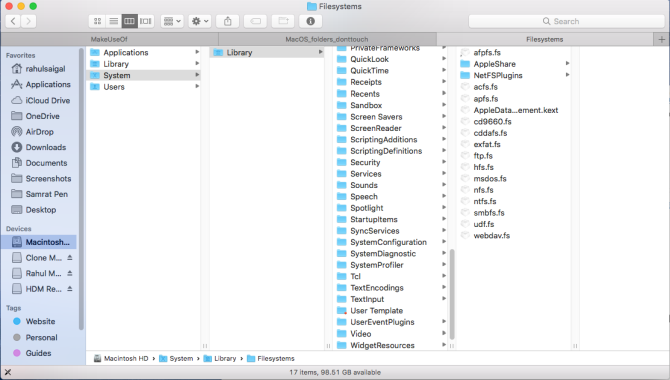
4. Dossier de la bibliothèque utilisateur
Le dossier Bibliothèque à l'intérieur du répertoire de base est la bibliothèque personnelle de votre compte. Ici, macOS stocke le système, le support tiers et les fichiers de préférences. Il comprend également les paramètres de messagerie, les signets Safari, les données d'historique de navigation, les données de calendrier et bien plus encore. Le dossier Bibliothèque comprend également des dossiers qui nécessitent un nettoyage occasionnel. Cependant, tous les dossiers ne peuvent pas être touchés en toute sécurité.
~/Bibliothèque/Support d'application
Dans ce dossier, les applications système et tierces stockent les fichiers de support, généralement dans un sous-dossier nommé d'après l'application concernée. Ils contiennent des données d'enregistrement et stockent même des données d'application enregistrées utilisées dans une session particulière. Ne supprimez pas directement le contenu des fichiers Application Support. Au lieu de cela, utilisez une application appelée AppCleaner pour supprimer les fichiers de support avec l'application.
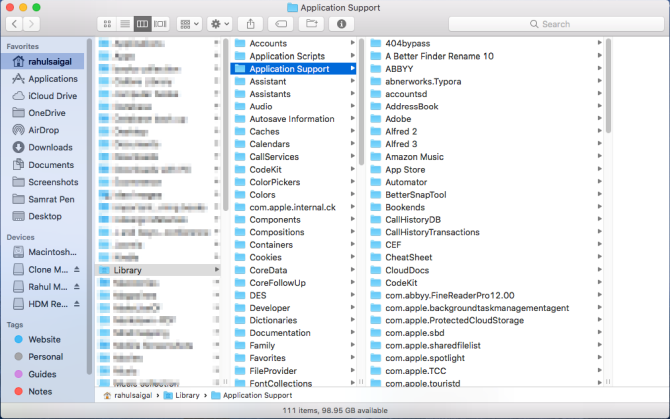
~/Bibliothèque/Préférences
Ce dossier contient toutes les données de préférence pour les applications par défaut et tierces. Encore une fois, ne supprimez pas le contenu du dossier Préférences ; sinon, une application reviendra à son état par défaut ou pourrait se bloquer. AppCleaner s'occupera des préférences lors de la désinstallation d'une application.
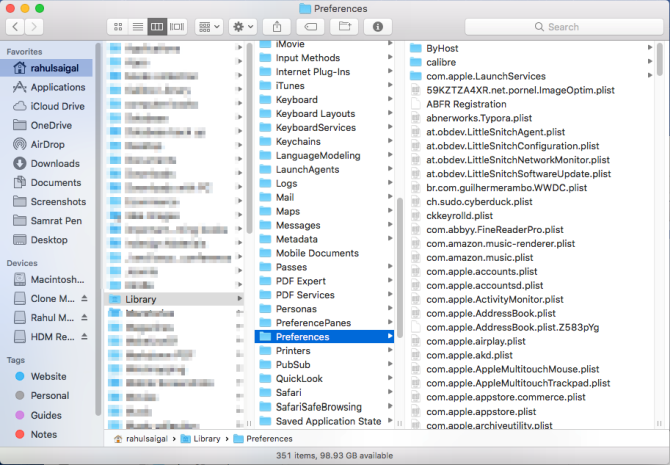
~/Bibliothèque/Documents mobiles
Il s'agit de l'emplacement réel du dossier iCloud. Les documents, les fichiers de préférences d'application, les données d'application iOS et plus encore se trouvent dans ce dossier. Vous ne devez pas le déplacer, le renommer ou le supprimer. C'est aussi un dossier qui prend beaucoup d'espace disque si vous utilisez iCloud. Supprimez les fichiers dont vous n'avez pas besoin d'iCloud Drive pour réduire sa taille.
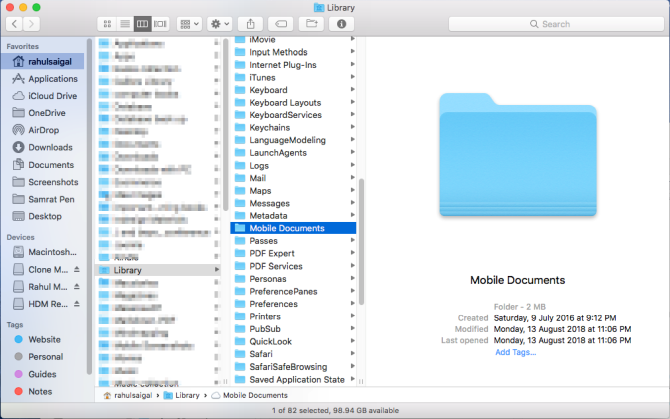
~/Bibliothèque/Conteneurs
Il contient des fichiers de support, des données mises en cache et des fichiers temporaires pour les applications que vous avez téléchargées depuis le Mac App Store. Étant donné que les applications de l'App Store sont en bac à sable, elles ne peuvent pas écrire de données n'importe où sur le système. Encore une fois, ne supprimez pas le contenu de ce dossier. Si le dossier Conteneurs occupe beaucoup d'espace disque, réinstallez l'application concernée.
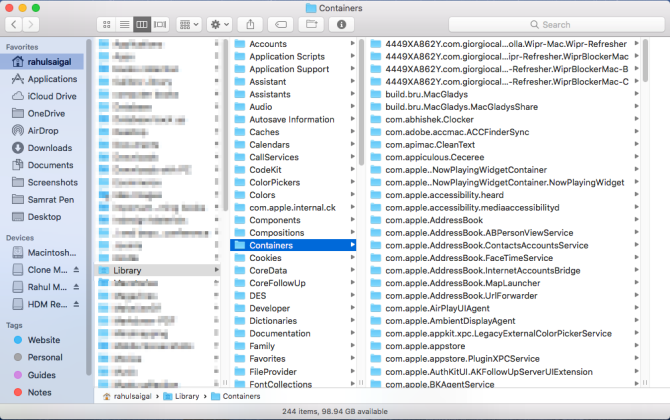
5. Dossiers cachés dans le dossier d'accueil
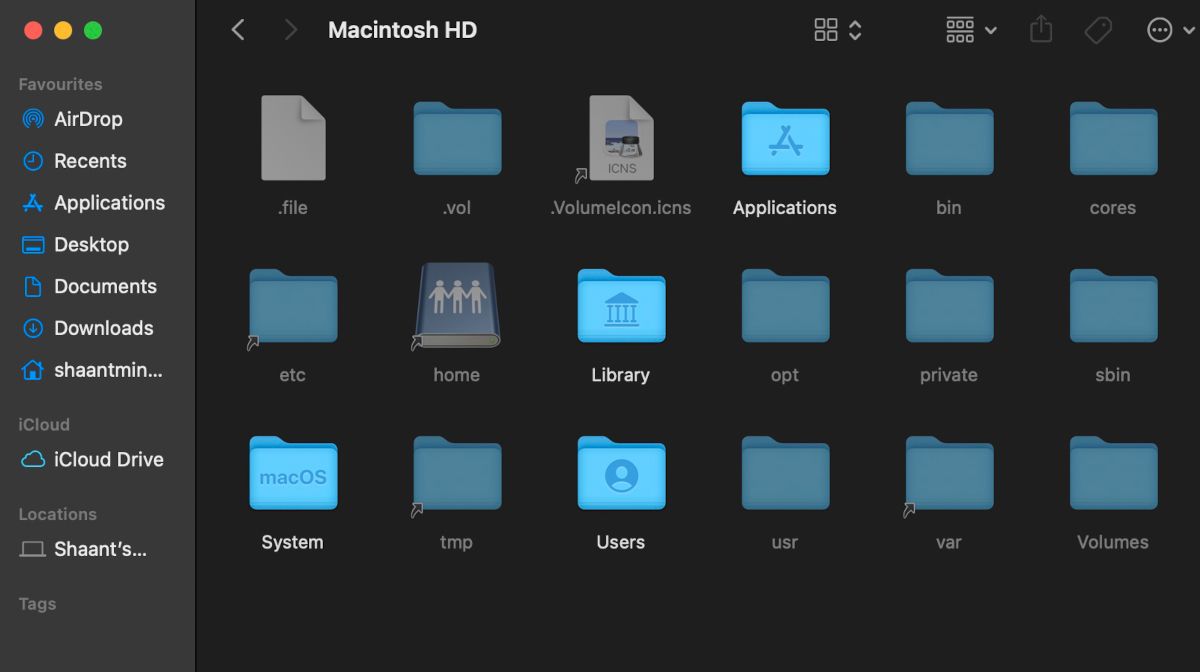
Lorsque vous appuyez sur les touches Cmd + Maj + Période dans le Finder, vous verrez de nombreux fichiers et dossiers dans le répertoire Home qui sont généralement masqués. Différentes technologies et applications macOS stockent leurs données dans ces dossiers pour le bon fonctionnement de votre Mac. Vous ne devez ni modifier ni supprimer aucun de ces dossiers :
- .Spotlight-V100 : les métadonnées Spotlight pour chaque volume monté. Les processus mdworker utilisent ces métadonnées pour mettre à jour la recherche Spotlight.
- .fseventsd : un fichier journal des événements FSE enregistré par le processus launchdaemon fseventsd . Il surveille les événements du système de fichiers, tels que la création, la modification, la suppression de fichiers, etc. Time Machine utilise ces données pour traiter les sauvegardes en arrière-plan.
- .DocumentRevisions-V100 : une base de données de gestion des versions macOS utilisée par les applications pour enregistrer et récupérer différentes versions d'un document.
- .PKInstallSandboxManager : utilisé pour les mises à jour logicielles et le sandboxing.
- .PKInstallSandboxManager-SystemSoftware : utilisé pour les mises à jour du logiciel système.
- .Corbeille : dossier Corbeille dans chaque volume monté.
Évitez les dossiers macOS importants
Il est risqué de jouer avec ces dossiers, car cela pourrait corrompre vos applications, documents et macOS. Bien que la plupart des utilisateurs de Mac n'aient pas à se soucier de ces dossiers, vous pourriez être tenté de commencer à explorer ces dossiers lorsque l'espace disque devient un problème.
Dans de tels cas, il est essentiel d'avoir une sauvegarde, de sorte que si vous perdez des données, vous puissiez les récupérer relativement facilement. Heureusement, votre Mac dispose déjà de nombreuses façons de vous aider.
